چگونه سرعت ویندوز را افزایش دهیم
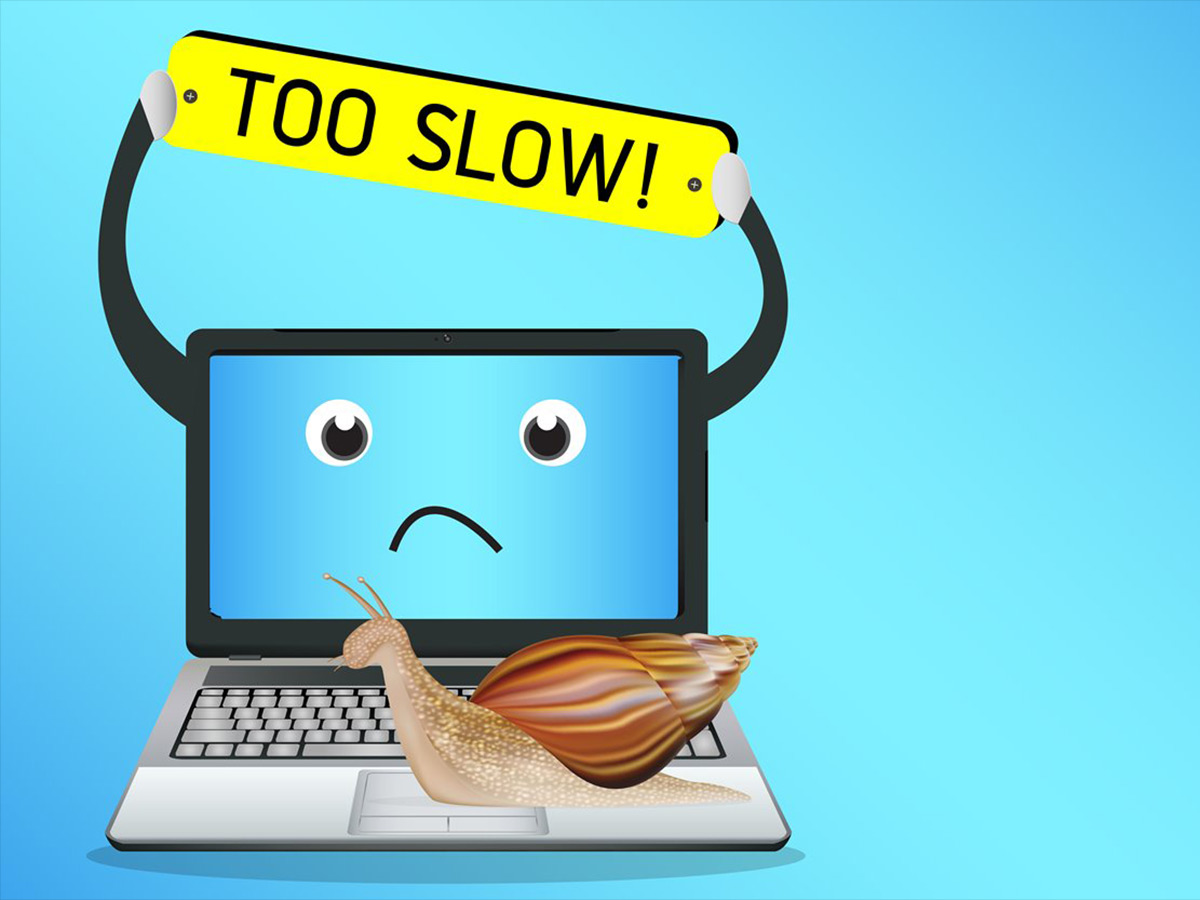
سرعت ویندوز ۱۰ و ۱۱ به اندازه کافی سریع است. اما عوامل مختلف ممکن است بعد از مدتی روی سرعت عملکرد آن تاثیر گذاشته و آن را کندتر کنند. برخی از مهمترین عواملی که باعث این کاهش سرعت میشوند، شامل عدم سازگاری ویندوز با سخت افزار کامپیوتر، باگها، ویروسها و انواع بدافزارها و مشکلات سخت افزاری هستند. اگر اخیرا احساس کردهاید که سرعت کامپیوتر شما کم شده است، جای درستی آمدهاید. ما در این مقاله ترفندهایی را برای افزایش سرعت ویندوز به شما آموزش خواهیم داد. با مجله اعتبارکالا تا انتهای این مقاله همراه باشید.
این مطلب را هم بخوانید: آیا لپ تاپ دست دوم ارزش خرید دارد؟
فهرست مطالب
۱. کامپیوتر را ریستارت کنید
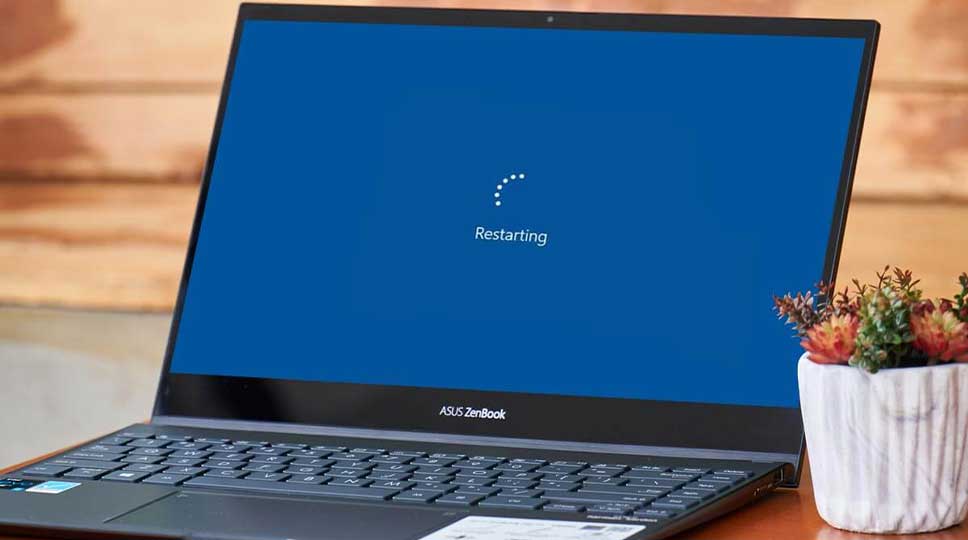
اگر متوجه شدید که سرعت کامپیوتر شما به صورت ناگهانی کاهش پیدا کرد، اولین و سادهترین راهکاری که میتوانید انجام دهید، ریستارت کردن آن است. وقتی کامپیوتر را ریستارت میکنید، کامپیوتر به تمام فرآیندها و برنامههایی که روی آن در حال اجرا بود پایان میدهد و حافظه کاملا از اطلاعات پاک میشود. به همین دلیل این کار میتواند کمک زیادی به افزایش سرعت کامپیوتر بکند.
این مطلب را هم بخوانید: چطور پس از نصب ویندوز ۱۱ فضای سیستم را خالی کنیم؟
۲. برنامه های راه اندازی را غیرفعال کنید
برنامههای زیادی در ویندوز وجود دارند که خود به خود و به صورت اتوماتیک شروع به اجرا میکنند و در حالی که شما کار دیگر در کامپیوتر انجام میدهید، این برنامهها نیز در پس زمینه ویندوز به کار خود ادامه میدهند. برنامههای راه اندازی، منابع سیستم کامپیوتری را مورد استفاده قرار میدهند و به این ترتیب سرعت ویندوز را کم میکنند. شما میتوانید با غیر فعال کردن برخی از این برنامهها که از آنها استفادهای ندارید، منابع سیستم خود را آزاد کنید و به این ترتیب سرعت ویندوز را افزایش دهید. برای این کار گامهای زیر را بپیماید:
۱. برنامه settings کامپیوتر خود را باز کنید.
۲. روی گزینه «apps» کلیک کنید.
۳. سپس روی گزینه «StartUp» کلیک کنید.
۴. در این مرحله منوی «Sort by» را باز کنید و از میان گزینههای آن، گزینه «Startup impact» را انتخاب کنید.
۵. با کشیدن گزینه On و off میتوانید برنامههایی که از نظر خودتان غیر ضروری هستند را فعال یا غیر فعال کنید. برنامههایی که در کنار آنها کلمه «High impact» را مشاهده میکنید، بیشترین مصرف منابع را از کامپیوتر شما دارند. پیشنهاد ما به شما این است که این برنامهها را غیر فعال کنید.
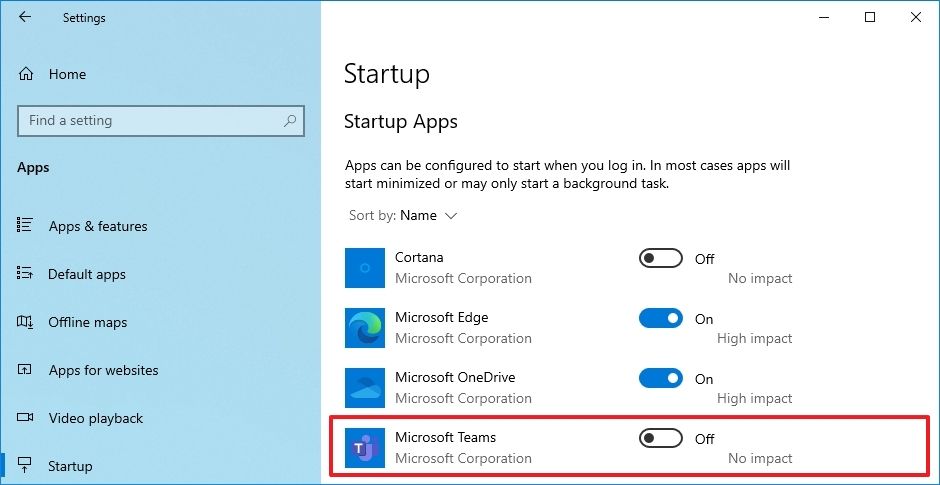
۶. بعد از غیر فعال کردن برنامهها، کامپیوتر خود را ریستارت کنید.
۳. برنامههای پس زمینه را غیر فعال کنید
یکی دیگر از راههایی که به افزایش سرعت ویندوز کمک میکند، غیر فعال کردن برنامههای پس زمینه است. این برنامهها نیز مانند برنامههای راه اندازی، حتی زمانی که به آنها نیازی ندارید، فرآیندهایی را در پس زمینه کامپیوتر اجرا میکنند. شما میتوانید در مورد اینکه کدام یک از این برنامهها به اجرا در پس زمینه ادامه بدهند و کدام یک متوقف شوند، تصمیم بگیرید. حتی میتوانید تمامی این برنامهها را متوقف کنید تا هیچ یک اجرا نشوند. برای غیر فعال کردن برنامههای پس زمینه، گامهای زیر را بپیمایید:
۱. برنامه settings را باز کنید.
۲. گزینه privacy را انتخاب کنید.
۳. روی گزینه «Background apps» کلیک کنید.
۴. برنامههایی که نمیخواهید در پس زمینه اجرا شوند را با کشیدن سوئیچ آن، غیر فعال کنید.
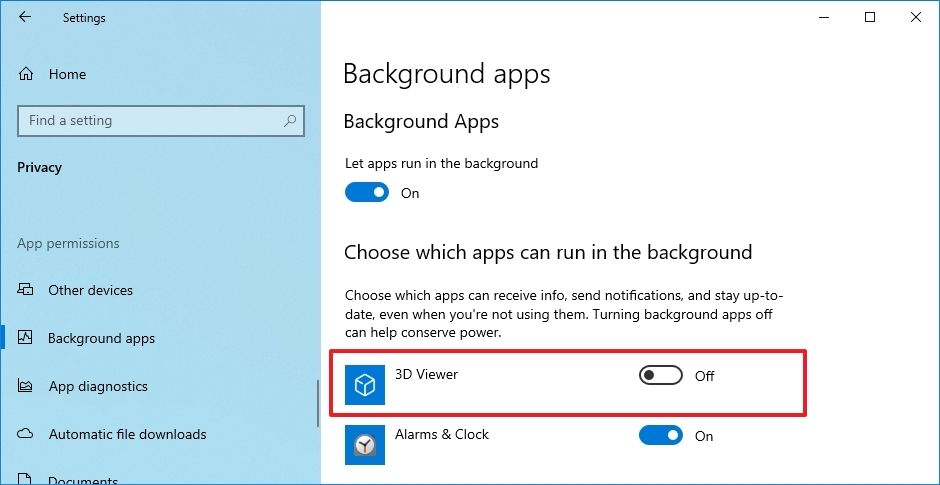
۵. اگر میخواهید تمام برنامههای پس زمینه را با هم غیر فعال کیند، سوئیچ گزینه «Let apps run in the background» بکشید و غیر فعال کنید.
این مطلب را هم بخوانید: روش Bootable کردن فلش مموری با استفاده از برنامه Rufus
۴. گزینه «راه اندازی مجدد برنامه ها هنگام راه اندازی» را غیر فعال کنید
ویندوز ۱۰ و ۱۱ به ویژگی مجهز هستند که باعث میشود هر برنامه، پس از راه اندازی کامپیوتر از جایی شروع شود که آخرین بار متوقف شده بود. اگرچه این ویژگی، قابلیت خوبی است که باعث میشود بتوانید کار خود را از جایی که آخرین بار متوقف کردهاید از سر بگیرید؛ اما میتوانید بر عملکرد سیستم نیز تاثیر بگذارد و سرعت آن را کندتر کند. شما میتوانید این ویژگی را با پیمودن گامهای زیر غیر فعال کنید.
۱. برنامه Settings کامپیوتر را باز کنید.
۲. روی گزینه «Accounts» کلیک کنید.
۳. گزینه «Sign-in options» را انتخاب کنید.
۴. بخش «Restart apps» در بالای صفحه قرار دارد. این بخش را پیدا کنید و سوئیچ مربوط به آن را غیر فعال کنید.
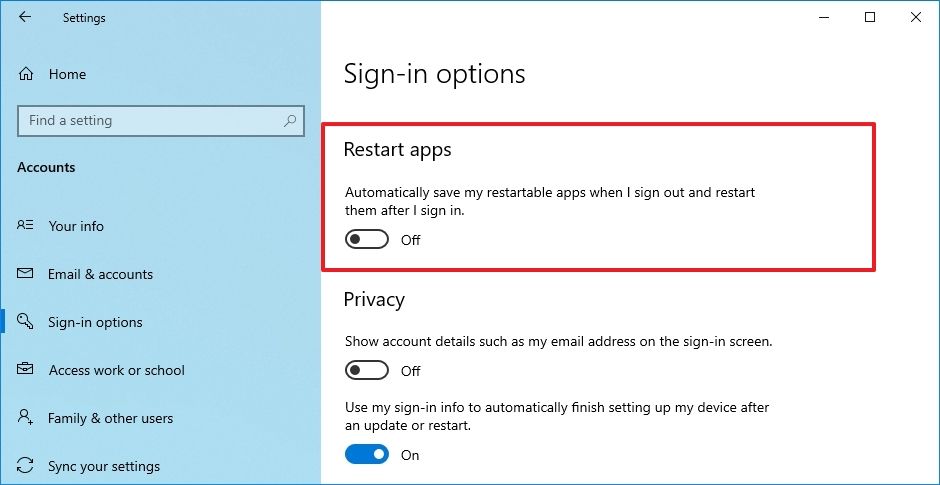
۵. فضای هارد درایو خود را پاکسازی کنید
فرقی نمیکند که هارد دیسک کامپیوتر شما از نوع قدیمیتر HDD و یا نوع جدیدتر SSD باشد. اگر حافظه کامپیوتر شما پر شده باشد، تاثیر زیادی بر سرعت کامپیوتر میگذارد و عملکرد آن را به شدت کند میکند. اگر کامپیوتر شما از سخت افزار نسبتا جدیدی بهره میبرد و با این وجود شاهد افت سرعت اجرای برنامههای مختلف هستید، به احتمال زیاد فضای هارد درایو شما تقریبا پر شده است.
معمولا اگر بیشتر از ۷۰ درصد فضای هارد دیسک کامپیوتر اشغال شده باشد، این اتفاق برای آن میافتد. یکی از راههای آزاد سازی فضای حافظه، پاک کردن فایلهای غیر ضروری و موقت از آن است. برای آنکه این کار را از طریق برنامه settings کامپیوتر انجام دهید، گامهای زیر را بپیمایید:
۱. برنامه settings را باز کنید.
۲. روی گزینه «System» کلیک کنید.
۳. گزینه «Storage» را انتخاب کنید.
۴. در قسمت «Local Disk» به دنبال گزینه «Temporary files» بگردید و آن را انتخاب کنید. اگر این گزینه را در میان گزینهها مشاهده نکردید، روی گزینه «Show More categories» کلیک کنید تا موارد بیشتر به شما نمایش داده شوند.
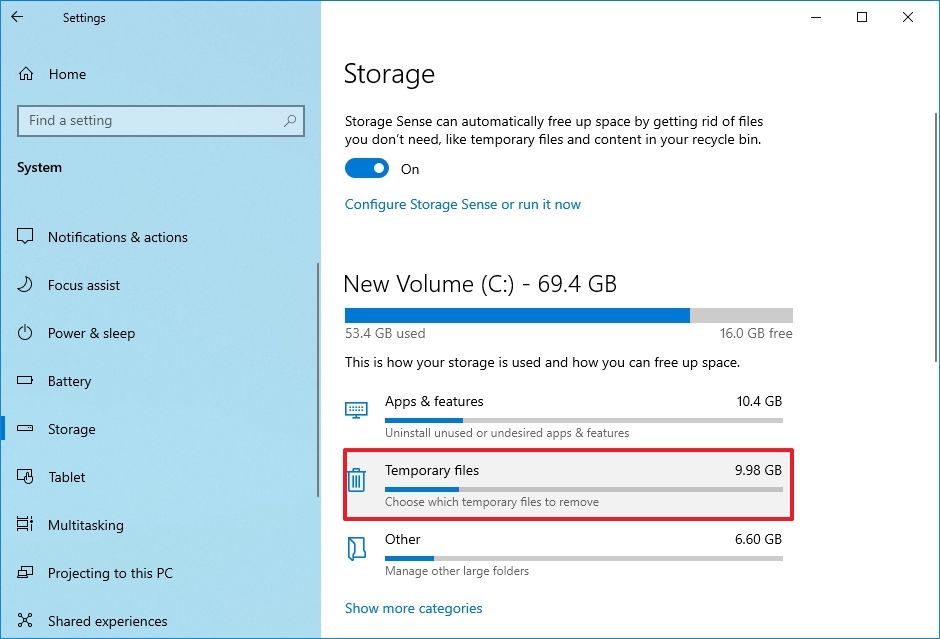
۵. فایلهایی را که میخواهید دیلیت کنید، با فعال کردن تیک آنها انتخاب کنید.
توجه: با فعال کردن تیک گزینه «Downloads»تمامی فایلهایی که قبلا دانلود کردهاید برای حذف انتخاب میشوند. اگر قصد دارید این فایلها را نگه دارید، تیک این گزینه را فعال نکنید.
۶. حال روی دکمه «Remove files» کلیک کنید تا فایلهایی که انتخاب کردید، پاک شوند.
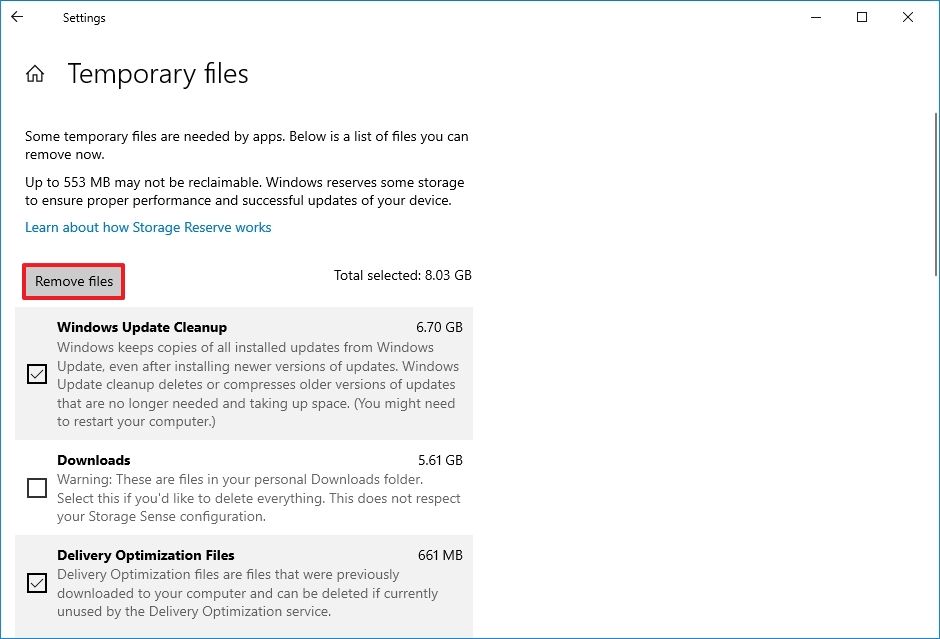
سخن آخر
در این مقاله ترفندهایی را برای افزایش سرعت ویندوز به شما آموزش دادیم. ویندوز ممکن است بعد از مدتی به دلایل سخت افزاری، نرم افزاری یا پر شدن حافظه کامپیوتر کند شود. شما با پیمودن گام به گام روشهای آموزش داده شده، میتوانید سرعت ویندوز را تا حد زیادی افزایش دهید. از اینکه تا انتهای این مقاله با ما همراه بودید از شما متشکریم. نظرات خود را با مجله اعتبارکالا در میان بگذارید.

















